ГРАФИКИ
В Mathcad допустимо в одной графической области, используя одни и те же координатные оси, создавать несколько графиков, отображающих различные зависимости.
Создать график можно несколькими способами:
1. Формат ® График ® X-Y зависимость;
2. на математической палитре выбрать Графики ® Декартов график;
3. нажать на клавиатуре @.
Mathcad создает пустой график с полями ввода.
Вставить графики всеми способами.
Пустое поле в середине горизонтальной оси предназначено для независимой переменной графика.
Пустое поле в середине вертикальной оси содержит выражение, график которого нужно построить.
1. На одном из пустых графиков ввести в поле по оси абсцисс переменную х, по оси ординат – выражение функции 5*х2-6/х+3.
2. Щелкнуть мышью на рабочем листе вне области графика или нажать F9.
 3. Над другим пустым графиком определить функцию:
3. Над другим пустым графиком определить функцию:
Ввести по оси абсцисс z, по оси ординат - f(z).
4. F9или щелкнуть мышью вне области графика.
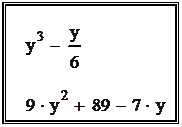 5. На третьем пустом графике в поле для переменной ввести у, в поле для функции ввести значения двух функций (набрать одно выражение, нажать запятую, набрать другое выражение):
5. На третьем пустом графике в поле для переменной ввести у, в поле для функции ввести значения двух функций (набрать одно выражение, нажать запятую, набрать другое выражение):
F9.
Линия под выражением функции указывает тип траектории и цвет, используемый для отображения данной кривой.
6. Выполнить пример:

При определении переменной х указан желаемый диапазон изменения значений аргумента: -10 – нижняя граница;
-9.9 – указывает шаг изменения значения аргумента ( можно не указывать; в этом случае шаг принимается по умолчанию);
10 – верхняя граница.
7. Выполнить пример:

Форматирование осей.
Чтобы изменить формат графика, необходимо:
1. Выделить график, щелкнув на нем мышью.
2. Формат ® График ® X-Y зависимость.
Появляется диалоговое окно форматирования осей.
Другой способ:
1. Выделить график.
2. Установить курсор мыши на графике и нажать правую клавишу мыши.
Третий способ: дважды щелкнуть мышью в области графика.
Испытать все способы.
В диалоговом окне находится полный набор установок для каждой оси.
1. Изменить соответствующие установки на разных графиках, нажимая в конце «ОК», чтобы принять изменения и закрыть диалоговое окно.
2. На одном из графиков изменить установки и нажать клавишу «Применить», чтобы увидеть перерисованный график, не закрывая диалоговое окно.
Выполните примеры:
 |
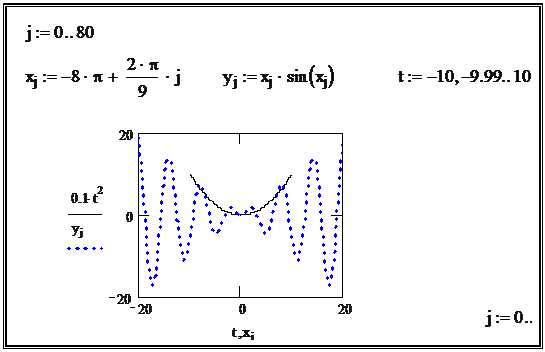
Установка границ на осях координат.
Существуют следующие возможности устанавливать границы на осях координат:
¨ Автоматически, с включенным режимом Авто масштаб.
¨ Автоматически, с выключенным режимом Авто масштаб.
¨ Вручную, вводя границы непосредственно на графике.
Проверить на одном из графиков включенный и выключенный режим Авто масштаб.
На одном из графиков изменить вручную границы на осях:
1. Щелкнуть мышью на графике. Mathcad отображает четыре дополнительных числа, под одному на каждую границу на осях.
2. Изменить эти числа. Щелкнуть мышью вне графика.
Форматирование отдельных кривых.
1. Выделить график с тремя кривыми.
2. Открыть диалоговое окно форматирования графика, выбрать закладку След.
3. Для каждой линии поочередно изменить символ, линию, цвет, тип и вес, нажимая клавишу Применить, чтобы посмотреть результат.
4. Отключить флажок Скрыть легенду. Применить.
Оформление графика.
1. На панели инструментов установить шрифт Times New Roman (или другой кирилличный).
2. Выделить график.
3. Вызвать диалоговое окно форматирования.
4. Открыть закладку Метки.
5. В поле «Название» ввести «График». Включить флажок «Показать название».
6. В поле «Ось Х» ввести «Название оси абсцисс», в поле «Ось Y» – «Название оси ординат». ОК.
Изменение масштаба на графике.
Для увеличения элемента графика.
1. Выделить график.
2. Нажать правую клавишу мыши. В появившемся контекстном меню выбрать Масштаб.
3. На чертеже графика нажать мышь в одном углу области, которую нужно увеличивать.
4. Нажав и удерживая левую кнопку мыши, переместить мышь на нужное расстояние. Когда вся область, которую нужно увеличить, попадет в пунктирный прямоугольник, отпустите левую кнопку мыши. Координаты выбранной области отображаются в полях Min и Max диалогового окна.
5. Нажать кнопку Масштаб+, чтобы перерисовать график, не закрывая диалоговое окно.
6. Вернуться к первоначальному виду - кнопкаМасштаб-.
7. Вновь выделить область графика для увеличения. Нажать ОК.
8. Вернуться к первоначальному виду графика: выделить график; нажать правую клавишу мыши; в контекстном меню войти в команду Масштаб; нажать кнопку Обзор.
Считывание координат точек графика.
1. Выделить график.
2. Нажать правую клавишу мыши. В появившемся контекстном меню выбрать Трассировка.
3. Внутри чертежа нажать кнопку мыши и переместить по той кривой, координаты точек которой хотите получить. Значения абсциссы и ординаты показаны в рамках «Х-значение» и «Y-значение».
4. Поочередно скопировать координаты Х и Y в буфер обмена и вставить на рабочий лист:
а) нажать клавишу «Копировать Х» и вставить скопированное значение на рабочий лист;
б) нажать клавишу «Копировать Y» и вставить скопированное значение на рабочий лист.
Выполнить задание:
1. На одном чертеже построить графики для любых трех функций.
2. Для всех кривых установить цвет “черный”.
3. Для одной кривой установить тип “ступенчатый” (“step”).
4. Для другой – “гистограмма” (“bar”).
5. Для третьей установить параметры: вес – 3; символ – o’s.